Niezawodne rozwiązania dotyczące zwiększania głośności dźwięku
Czy masz ten sam problem ze słuchaniem ulubionych ścieżek dźwiękowych, ponieważ głośność jest niewystarczająca? Nie jesteś sam. Nawet jeśli ustawisz głośność dźwięku na maksymalnym poziomie, głośność jest tak niska. W rezultacie będziesz zirytowany, ponieważ nie będziesz cieszyć się jego słuchaniem. Dlatego w tym poście przedstawimy Ci najbardziej pomocne sposoby podgłośń swoich ulubionych ścieżek dźwiękowych. Przyjrzyj się rozwiązaniom przedstawionym poniżej.
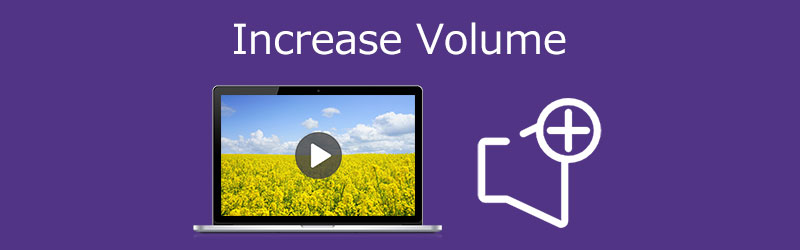
- Część 1. Najlepszy sposób na zwiększenie głośności
- Część 2. Inne metody zwiększania głośności
- Część 3. Często zadawane pytania dotyczące zwiększania głośności
Część 1. Najlepszy sposób na zwiększenie głośności
Pierwszym i najbardziej polecanym oprogramowaniem, które pomoże Ci zwiększyć głośność plików audio MP3, jest Vidmore Video Converter. Jest to wielofunkcyjne oprogramowanie, które może edytować zarówno audio, jak i wideo. Nie musisz zastanawiać się nad kompatybilnością narzędzia na swoim urządzeniu, ponieważ możesz je uzyskać zarówno na Macu, jak i Windowsie. Vidmore posiada bogate funkcje edycji, takie jak przycinanie, przycinanie, zwiększanie głośności i wiele innych. Poza tym obsługuje również różne formaty plików audio i wideo. Dlatego niezależnie od tego, jaki plik chcesz zwiększyć głośność, możesz go edytować na Vidmore. Inną rzeczą, która czyni go wygodniejszym dla użytkowników, jest możliwość pracy nawet bez połączenia z Internetem.
Aby pomóc Ci lepiej, oto procedura krok po kroku, która pomoże Ci zwiększyć głośność.
Krok 1: Pobierz wzmacniacz głośności
Zanim zaczniesz, musisz pobrać wzmacniacz głośności, zaznaczając jeden z Ściągnij przyciski wskazane poniżej. Następną rzeczą do zrobienia jest zainstalowanie go i uruchomienie na swoim urządzeniu.
Krok 2: Prześlij wymaganą ścieżkę audio
Jeśli narzędzie działa na Twoim urządzeniu, przejdź do następnego kroku, przesyłając ścieżkę audio, której potrzebujesz, aby zwiększyć głośność. Kliknij Dodaj pliki po lewej stronie ekranu lub dotknij Plus ikonę widoczną na środku ekranu.
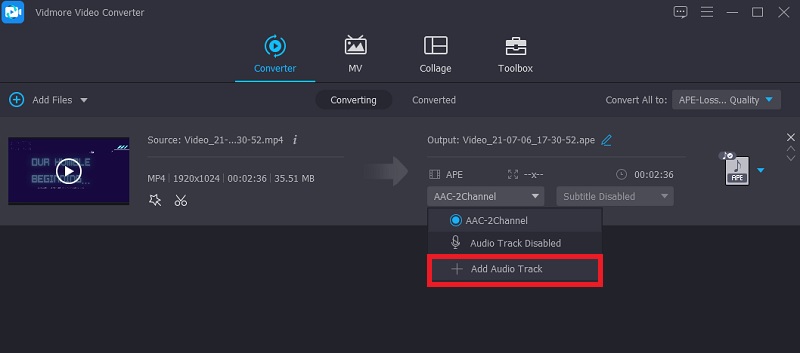
Krok 3: Przejdź do sekcji edycji
Po dodaniu plików audio na Oś czasu, przejdź do sekcji edycji. Wystarczy kliknąć Gwiazda ikonę znajdującą się pod plikiem. Następnie zostaniesz przekierowany do sekcji edycji audio.

Po przejściu do ustawień dźwięku zobaczysz dwa suwaki pod dźwiękiem. Przesuń suwak Tom w prawo, aby zwiększyć głośność. Jeśli jesteś zadowolony z głośności, kliknij ok przycisk.
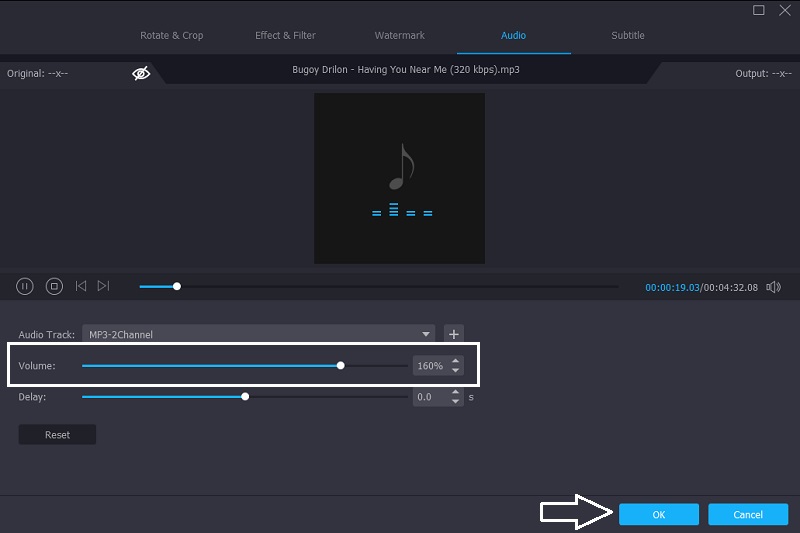
Krok 4: Konwertuj zaktualizowaną wersję swojego dźwięku
Jeśli zgadzasz się z modyfikacjami ścieżek audio, przejdź do procesu konwersji. Stuknij w Skonwertuj wszystko w prawej dolnej części ekranu. I to wszystko!
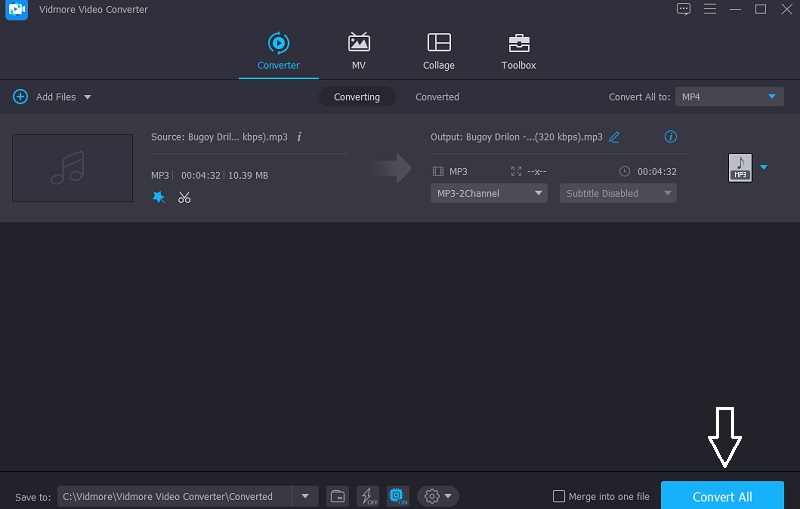
Część 2. Inne metody zwiększania głośności
Oto inne narzędzia, na których możesz polegać, aby zwiększyć głośność ścieżek audio w systemach Windows, Mac i iPhone. Zobacz ich opisy, a także ich krok po kroku.
1. Śmiałość
Możesz polegać na Audacity, jeśli potrzebujesz oprogramowania do zwiększenia głośności pliku audio. To narzędzie znajduje się na liście oprogramowania zgodnego z urządzeniami z systemem Windows, Mac i Linux. Audacity pozwala teraz nagrywać dźwięk na żywo za pomocą tylko mikrofonu, dzięki postępom na przestrzeni lat. Nie tylko to, ale także obsługuje konwersję różnych plików multimedialnych i eksport ulubionych plików do wybranych formatów. Nic dziwnego, że jest to jedno z narzędzi używanych przez ludzi do zwiększania głośności ich ścieżek audio.
Poza tym umożliwia edycję ulubionych plików za pomocą funkcji edycji, takich jak wycinanie, scalanie, przycinanie i zmiana wysokości. Oto, jak używać Audacity, aby zwiększyć głośność dźwięku.
Krok 1: Najpierw pobierz i zainstaluj Audacity na swoim urządzeniu. Po pomyślnym zdobyciu narzędzia kliknij Plik w górnej części ekranu, a następnie kliknij otwarty i wstaw plik audio.
Krok 2: Po przesłaniu ścieżki dźwiękowej na swój Oś czasu, Kliknij Wybierz menu. Następnie dotknij Wszystko lub poruszaj się po Control+A aby wybrać ścieżkę audio.
Krok 3: Następnie kliknij Efekt i poszukaj opcji Wzmocnij. Pojawi się okno, które się pojawi. Wystarczy wybrać wymaganą liczbę decybeli. Następnie kliknij Zezwalaj na obcinanie. Kiedy wynik jest w porządku, kliknij ok. Aby zapisać zaktualizowaną wersję ścieżki dźwiękowej, zaznacz Plik tab, a następnie Eksport. Na koniec kliknij Eksportuj jako MP3.
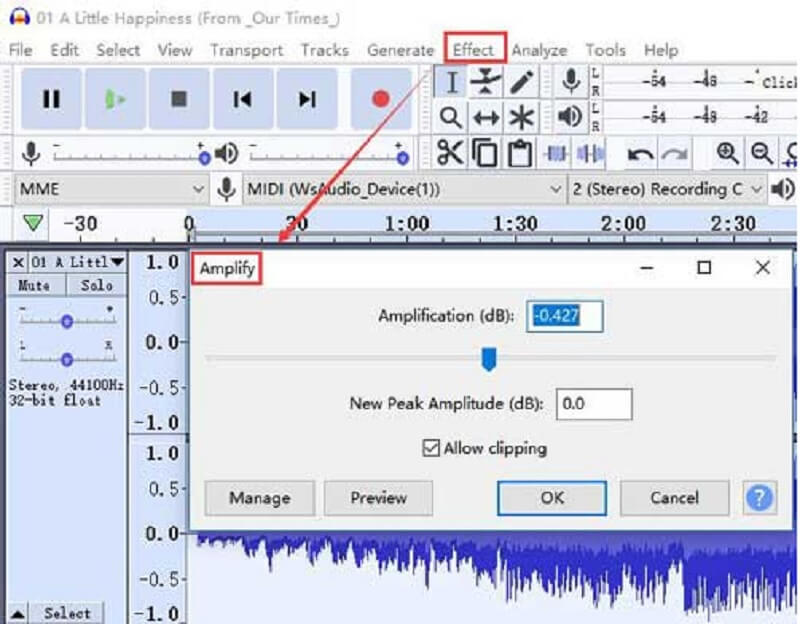
2. Obcinacz mediów Joyoshare
Joyoshare Media Cutter to oprogramowanie, które pomoże Ci ulepszyć plik audio na urządzeniu Mac. Możesz go jednak również zainstalować na swoim urządzeniu z systemem Windows. Posiada intuicyjne narzędzie do edycji, które pomoże ci łatwo zwiększyć głośność ścieżek audio. Poza tym pozwala również edytować różne formaty plików, takie jak MP3, inne, takie jak M4A, AAC, AC3, OGG, CAF, AIFF, APE, FLAC, WAV, WMA, M4B i M4R. Posiada również zaawansowane narzędzia do edycji, które poprawiają głośność dźwięku, usuwają szumy, stosują efekty dźwiękowe, przycinają i przycinają pliki audio. Aby lepiej pomóc Ci w korzystaniu z tego narzędzia, poniżej znajduje się przewodnik.
Krok 1: Pobierz JoyaShare i zainstaluj go na swoim urządzeniu. Po uruchomieniu kliknij przycisk Otwórz, aby przesłać plik audio wymagany do zwiększenia głośności. Następnie przeciągnij i upuść plik na głównym interfejsie.
Krok 2: Następnie przejdź do Format w celu wyświetlenia okna formatowania. Następnie musisz włączyć tryb kodowania i wybrać żądany format, klikając opcje podane na środkowym ekranie. Następnie zaznacz ok przycisk, aby zapisać wprowadzone zmiany.
Krok 3: W następnym kroku poszukaj Edytować przycisk, aby zobaczyć interfejs edycji. Następnie kliknij Audio zakładka, a zobaczysz Tom. Wszystko, co musisz zrobić, to przesunąć go w prawo, aby zwiększyć głośność ścieżek audio. Gdy będziesz zadowolony ze zwiększonej głośności, naciśnij Początek przycisk znajdujący się w prawej części ekranu, aby wyeksportować plik ze zwiększoną głośnością.
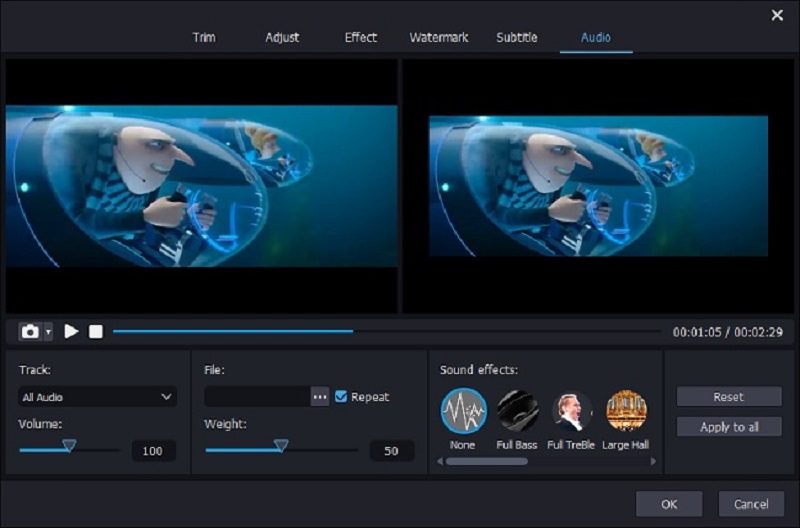
3. Equalizer Fx: aplikacja wzmacniająca basy
Załóżmy, że nie masz urządzenia komputerowego i chcesz zwiększyć głośność dźwięku na urządzeniu iPhone. W takim przypadku możesz liczyć na mnóstwo aplikacji, ale najbardziej polecaną jest aplikacja Equalizer Fx: Bass Booster. To narzędzie może bez wysiłku podnieść basy dźwięku do solidnego poziomu. Poza tym możesz poprawić wrażenia słuchowe za pomocą wbudowanych efektów dźwiękowych za pomocą zaledwie kilku kliknięć. Aby lepiej obsługiwać głośność ścieżki audio, oto informacje, które możesz śledzić.
Krok 1: Otwórz aplikację Equalizer Fx. Gdy zobaczysz Biblioteka piosenek w głównym interfejsie dotknij Widzieć wszystko po prawej stronie, aby zobaczyć wszystkie ścieżki audio na urządzeniu mobilnym.
Krok 2: Z listy utworów kliknij ten, którego potrzebujesz, aby zwiększyć głośność. Następnie dotknij Bas wzmacniacz przycisk. Potem skręć Na wzmacniacz basów i przesuń suwak w górę, aż uzyskasz wymagane ulepszenie dźwięku.
Krok 3: Gdy będziesz zadowolony z wyniku z modyfikacjami, które wprowadziłeś na ścieżkach audio, Turn Wyłączony ten Bas wzmacniacz przycisk i to wszystko! Możesz teraz słuchać ulubionych utworów audio.
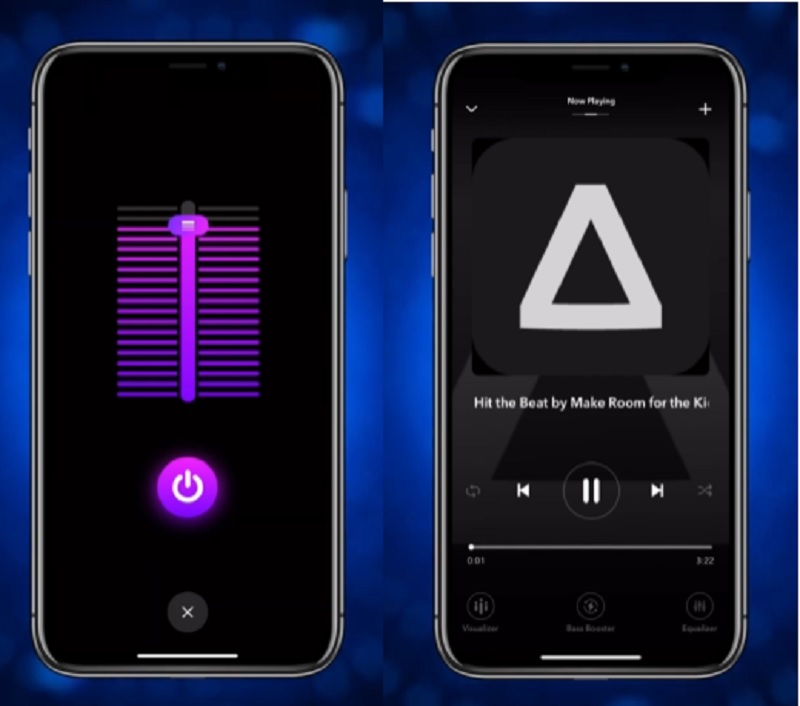
Część 3. Często zadawane pytania dotyczące zwiększania głośności
Jak zwiększyć głośność w telefonie?
Sposobów jest wiele. Spróbuj sprawdzić słuchawki, czy nie są zwarte, a następnie użyj aplikacji korektora, aby dostosować dźwięk i aplikacji do zwiększania głośności, aby zwiększyć głośność.
Czy istnieje wzmacniacz głośności Androida?
Volume Booster Pro to prosta aplikacja do regulacji głośności i wzmacniacza dla użytkowników Androida. Aplikacja wzmacnia głośność muzyki odtwarzanej na telefonie.
Czy wzmacniacz głośności uszkodzi głośnik mojego telefonu?
Wzmacniacze głośności dla Androida mogą spowodować uszkodzenie urządzenia. Więc najlepiej byłoby, gdybyś używał go ostrożnie.
Wniosek
Czasami nie możemy cieszyć się ścieżką dźwiękową, której słuchamy z powodu niskiej jakości dźwięku. Ale dzięki pomocy tego posta dowiesz się jak zwiększyć głośność dźwięku. Wystarczy spojrzeć na narzędzie, które pasuje do Twojego urządzenia.


